WPS excel按照姓氏笔画进行排序的方法
时间:2023-11-30 09:30:08作者:极光下载站人气:55
有些时候通过wps进行编辑出来的数据内容会进行排序操作,一般情况下都是进行升序或者是降序进行排序的,在进行升序和降序排序的过程中,会根据你需要排序的关键词来排序操作,而在排序的窗口中,其实还可以进行其他的排序设置,比如当你在表格中编辑出一些人名,想要以姓名的笔画顺序进行排序,那么就需要进入到排序的窗口中,进入到高级选项下勾选笔画排序,之后设置一下关键词为姓名就好了,下方是关于如何使用WPS excel设置姓氏笔画顺序排序的具体操作方法,如果你需要的情况下可以看看方法教程,希望对大家有所帮助。

方法步骤
1.打开一篇需要进行排序设置的数据表格,如图所示。
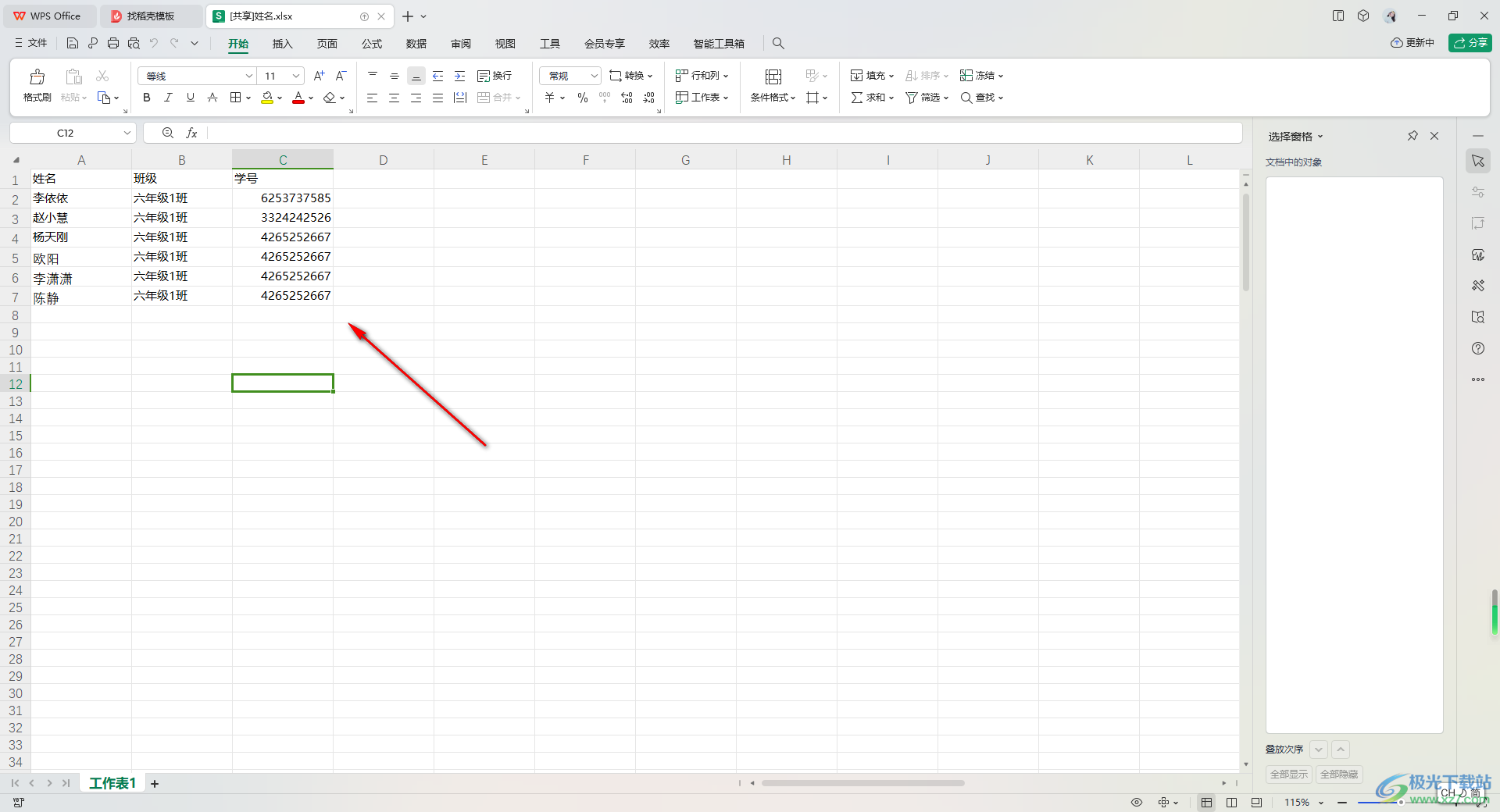
2.将数据区域选中,之后点击页面顶部的【开始】选项,接着即可在打开的工具栏中找到【排序】选项,将其中的【自定义排序】选项点击进入。

3.这时即可打开一个排序的窗口,将该窗口中的【选项】按钮进行点击。
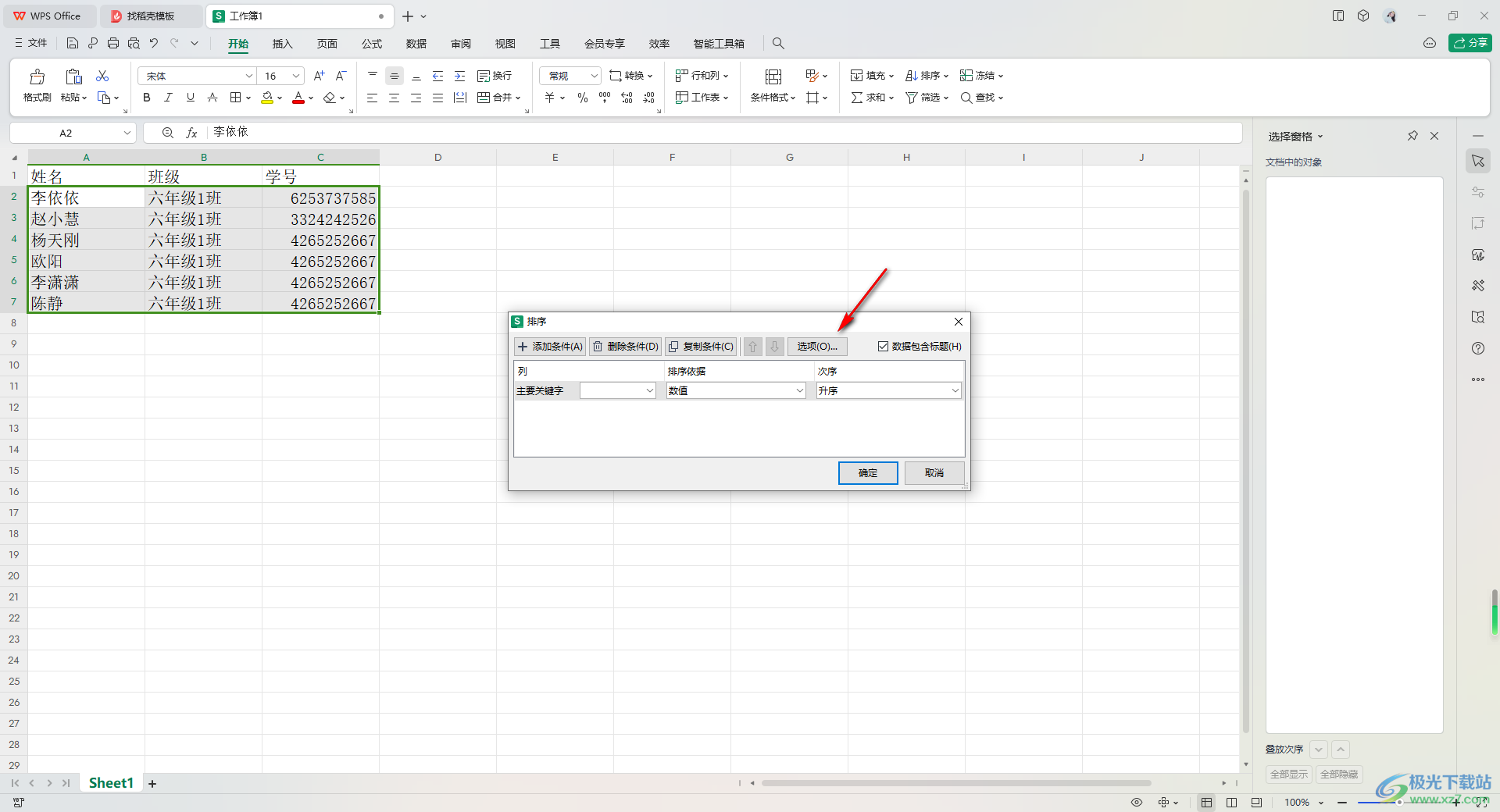
4.即可再次弹出一个小窗口,在这个小窗口中就可以进行【笔画顺序】选项的勾选,之后点击确定。
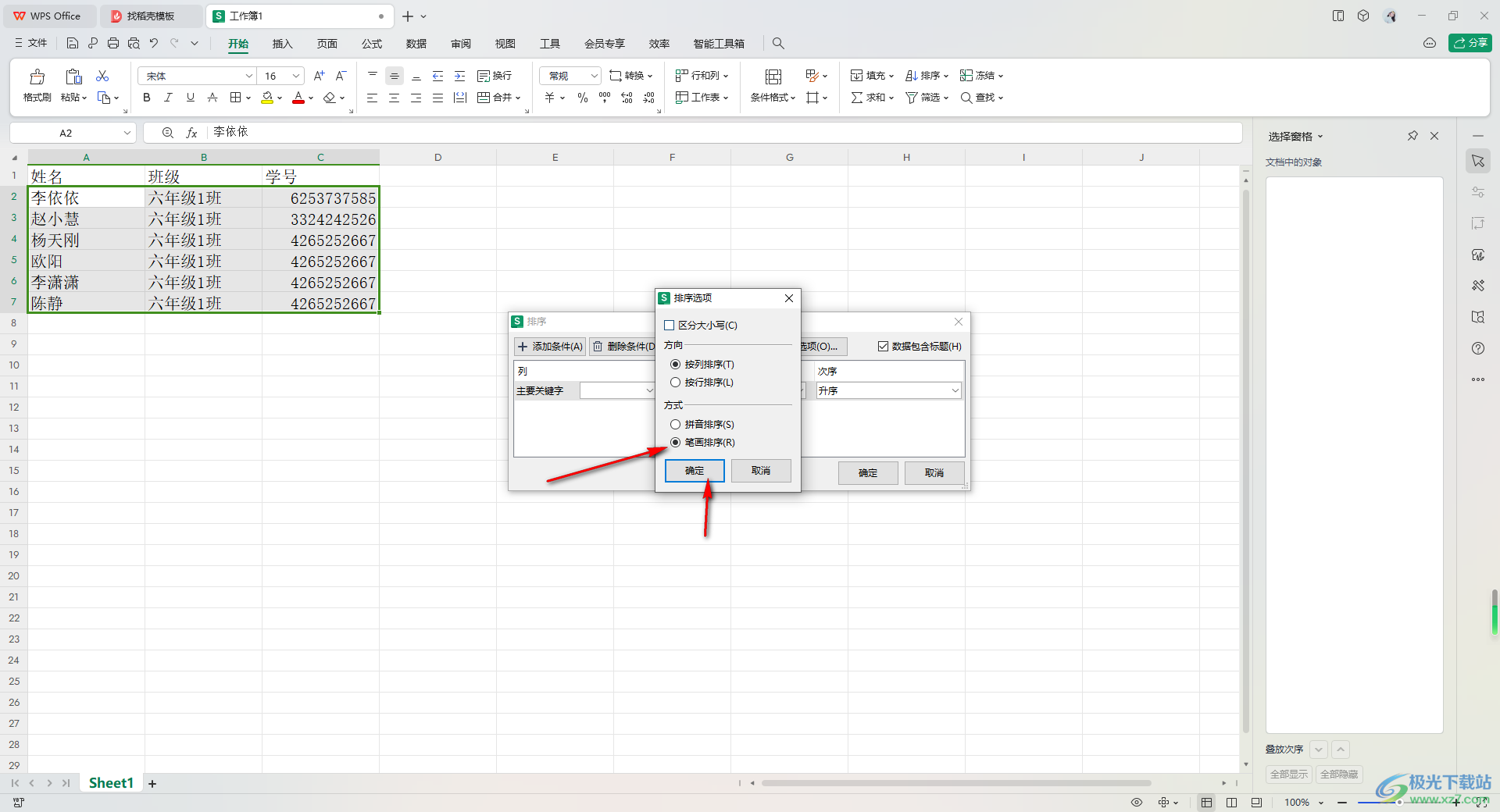
5.接着,还需要将【关键词】点击打开,这里需要选择【姓名】这个关键词,然后设置一下排序的方式为【升序】即可,再点击确定按钮。

6.那么这时你可以看到刚刚选中的表格区域,就是按照自己设置的以姓名笔画由少到多进行排序的,如图所示。
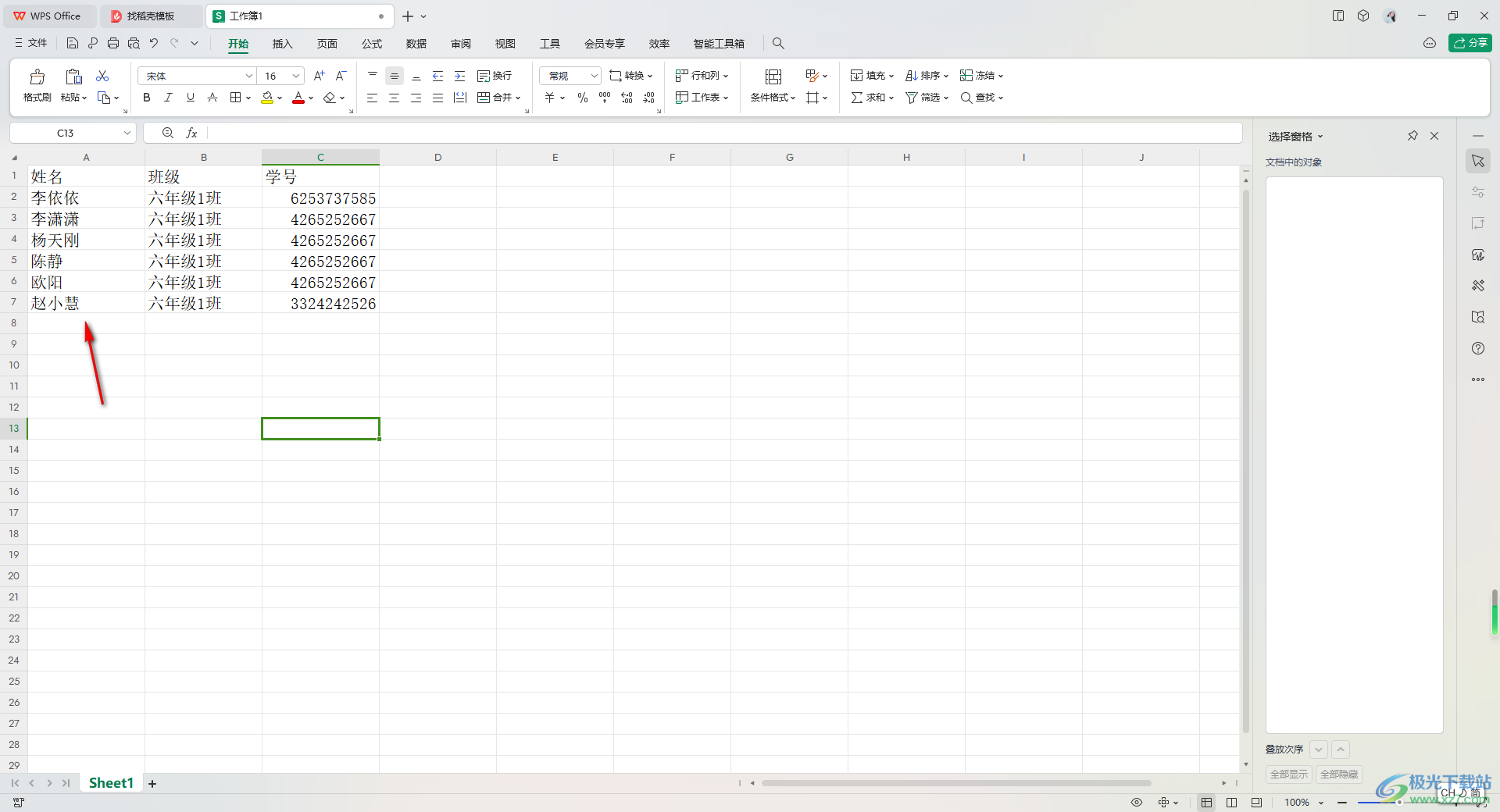
以上就是关于如何使用WPS Excel按照姓氏笔画顺序进行排序的具体操作方法,当你需要对WPS Excel中的表格进行排序,就可以进入到排序的窗口中进行设置即可,按照自己的需求来选择排序的方式即可,感兴趣的话可以操作试试。

大小:240.07 MB版本:v12.1.0.18608环境:WinAll
- 进入下载
相关推荐
相关下载
热门阅览
- 1百度网盘分享密码暴力破解方法,怎么破解百度网盘加密链接
- 2keyshot6破解安装步骤-keyshot6破解安装教程
- 3apktool手机版使用教程-apktool使用方法
- 4mac版steam怎么设置中文 steam mac版设置中文教程
- 5抖音推荐怎么设置页面?抖音推荐界面重新设置教程
- 6电脑怎么开启VT 如何开启VT的详细教程!
- 7掌上英雄联盟怎么注销账号?掌上英雄联盟怎么退出登录
- 8rar文件怎么打开?如何打开rar格式文件
- 9掌上wegame怎么查别人战绩?掌上wegame怎么看别人英雄联盟战绩
- 10qq邮箱格式怎么写?qq邮箱格式是什么样的以及注册英文邮箱的方法
- 11怎么安装会声会影x7?会声会影x7安装教程
- 12Word文档中轻松实现两行对齐?word文档两行文字怎么对齐?
网友评论